
Estou de volta com mais sobre Gravity Forms! Se você é um usuário do plug-in, saberá que, além da funcionalidade principal de formulários, Rocket Genius, o autor de Gravity Forms , lançou vários complementos para estender o plug-in.
No passado, os complementos eram do tipo que você esperaria; integração com Mailchimp, AWeber, Freshbooks – tudo projetado para que, uma vez que um formulário seja preenchido, você possa enviar dados para o serviço de terceiros. Já usei todos e são sólidos. Outros complementos foram em torno da integração do WordPress, permitindo que um formulário crie uma conta de usuário do WordPress ou forneça uma ferramenta visual captcha.
Então, mais recentemente, quando “Polls”, “Survey” e “Quiz” foram todos lançados em rápida sucessão, houve uma sensação de que algo está mudando; a funcionalidade principal do Gravity Forms amadureceu e agora é hora de examinar outras oportunidades funcionais.
Ainda este mês há novas informações sobre um ‘add on framework’ que está ao virar da esquina e um add-on ainda mais novo que se integra com a empresa de serviços web Zapier. De fato, momentos emocionantes se você é um nerd de formas de gravidade; e eu sou!
Familiarizando-se com formas gravitacionais – Enquetes
Então, vamos entrar no complemento de enquetes e ver o que ele pode fazer. Como a maioria dos outros complementos do Gravity Forms, na verdade, um plug-in separado que você precisa instalar. Depois de fazer isso, a integração é muito perfeita.
Em sua forma mais simples, tudo o que você deseja configurar é uma pesquisa rápida para fazer uma pergunta e coletar os resultados. Sem qualquer problema, o plug-in entrega, e entrega literalmente em cerca de 60 segundos – é quanto tempo leva para criar um novo formulário, fazer uma pergunta de enquete lá e depois testar.
Vamos ver como fazer
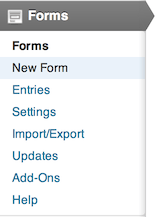
Neste exemplo, vamos apenas configurar para fazer uma pergunta simples e dar aos usuários algumas opções de como responder (sim, é simples, mas em muitos casos isso é tudo o que é necessário).
Quando o complemento é instalado, um novo tipo de campo está disponível sob o título de “Campos Avançados” – veja a captura de tela abaixo.
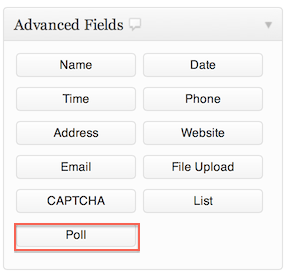
Clicar em Enquetes adicionará um campo especial ao seu novo formulário. Uma vez que esta é apenas uma enquete de uma pergunta, este é de fato o único campo que precisamos! (eu disse que era rápido!!).
Por padrão, o campo é adicionado com botões de opção como padrão, pois é isso que queremos, podemos apenas adicionar a pergunta e as opções que um usuário pode escolher em resposta.
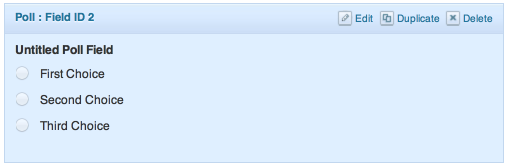
Clique em editar neste novo campo e você terá a capacidade de definir a pergunta e as respostas.
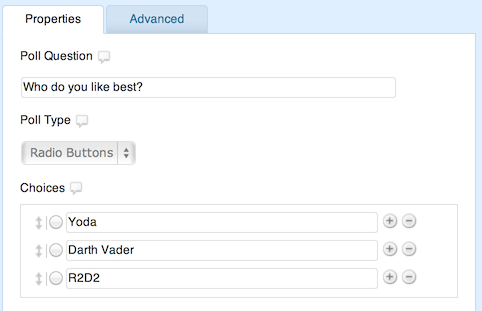
Quando terminar aqui, salve o formulário. Precisamos agora adicionar o formulário a uma página ou post em nosso site WordPress. Isso é feito da maneira usual, na tela do editor de postagem do WordPress, selecione Adicionar formulário e selecione seu formulário de pesquisa recém-criado.
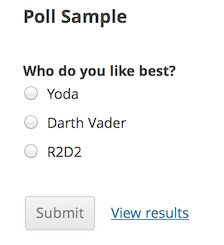
Agora visite o front-end do seu site e confira.
Bem legal hein? Você estava mantendo o tempo? Tenho certeza de que consegui cumprir a promessa de uma pesquisa em 60 segundos ou menos.
Como seria de esperar ao apresentar uma enquete a um usuário, ele poderá verificar os resultados. Você notará que o link é colocado automaticamente lá.
Clique em Exibir resultados e é exatamente isso que você obtém com uma animação bem elegante também.
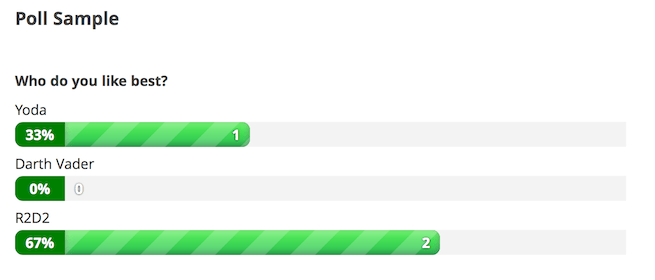
(Obviamente R2 está de volta a favor!).
Entradas de pesquisa no painel do WordPress
Então você tem uma enquete em movimento e quer ver o que seus usuários estão pensando, o complemento vem com algumas ferramentas simples, mas eficazes para ajudar.
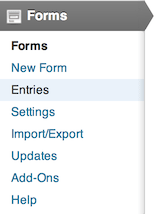
A partir daí, clique em visualizar em qualquer uma das entradas e você verá a mesma exibição de um usuário no front-end.
Há um novo item de menu que é executado na parte superior da interface de entradas, clique em Resultados da pesquisa e você encontrará um conjunto de filtros para os dados da pesquisa.
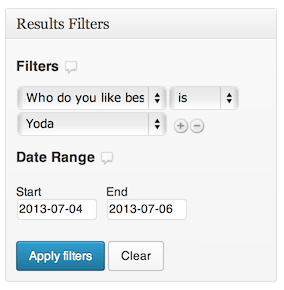
Coisas simples, mas ainda eficazes na análise rápida dos dados coletados.
Tudo muito legal, especialmente se você é um usuário atual de formas de gravidade, a curva de aprendizado para o add-on de enquetes não é íngreme.
O que mais ele pode fazer?
Ok, então isso é Enquetes 101, mas há mais do que isso. Aqui estão algumas idéias para você pensar.
Você pode colocar um campo de enquete dentro de um formulário maior e obter alguns resultados interessantes. Tenho certeza de que você já viu um formulário de inquérito em que faz a pergunta “Como você ficou sabendo sobre nós” – pense nisso como um campo de pesquisa. Facilita sua vida, pois você pode, de tempos em tempos, revisar as estatísticas dessa pergunta.
Você não precisa fazer pesquisas tão óbvias quanto meu exemplo simples. Você pode ocultar o fato de que a pergunta é na verdade um campo de pesquisa para que os dados fiquem disponíveis apenas para você.
Há um conjunto completo de controles disponíveis para cada pesquisa. Ao lado de outras configurações de formulário, como Notificações e Confirmações, você verá uma nova opção para Enquetes.
A partir daqui você pode:
- Opte por ocultar a opção de visualização de resultados para os usuários
- Alterna porcentagem e conta com os resultados
- Escolha um esquema de cores diferente
- Uma opção para ter um sistema baseado em cookies que não permite vários votos
Veja abaixo uma captura de tela das configurações da enquete.
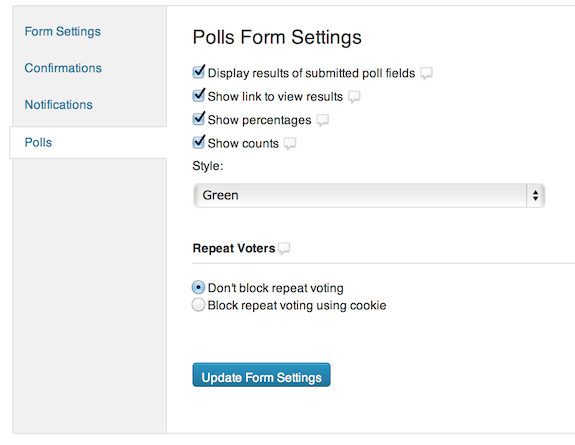
Uma dica final
Tenho certeza de que perdi sua atenção, você está pronto para instalar o complemento e começar a pesquisar seus usuários sobre todos os tipos de coisas. Tem mais uma dica. Qualquer estatístico razoável lhe dirá que você precisa aleatorizar a ordem ou as respostas, caso contrário você terá uma oscilação em direção às respostas na parte superior ou inferior.
Há uma opção para isso também.
Ao configurar as perguntas (ou seja, editar o campo de enquete), você verá que há uma opção para randomizar a ordem das escolhas.
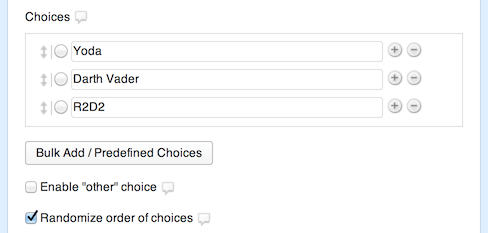
Gertrude Cox ficaria orgulhosa!
Então, aí está, um rápido curso intensivo no complemento Gravity Forms “Polls”. Fique de olho nas próximas postagens com pesquisas e questionários.





















